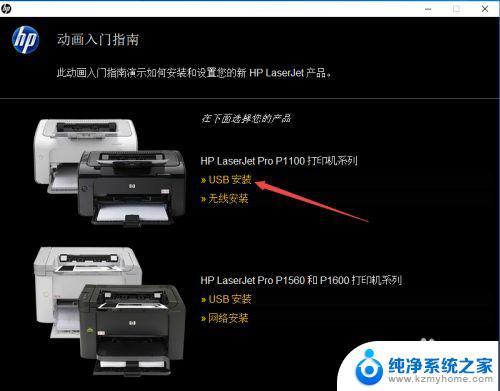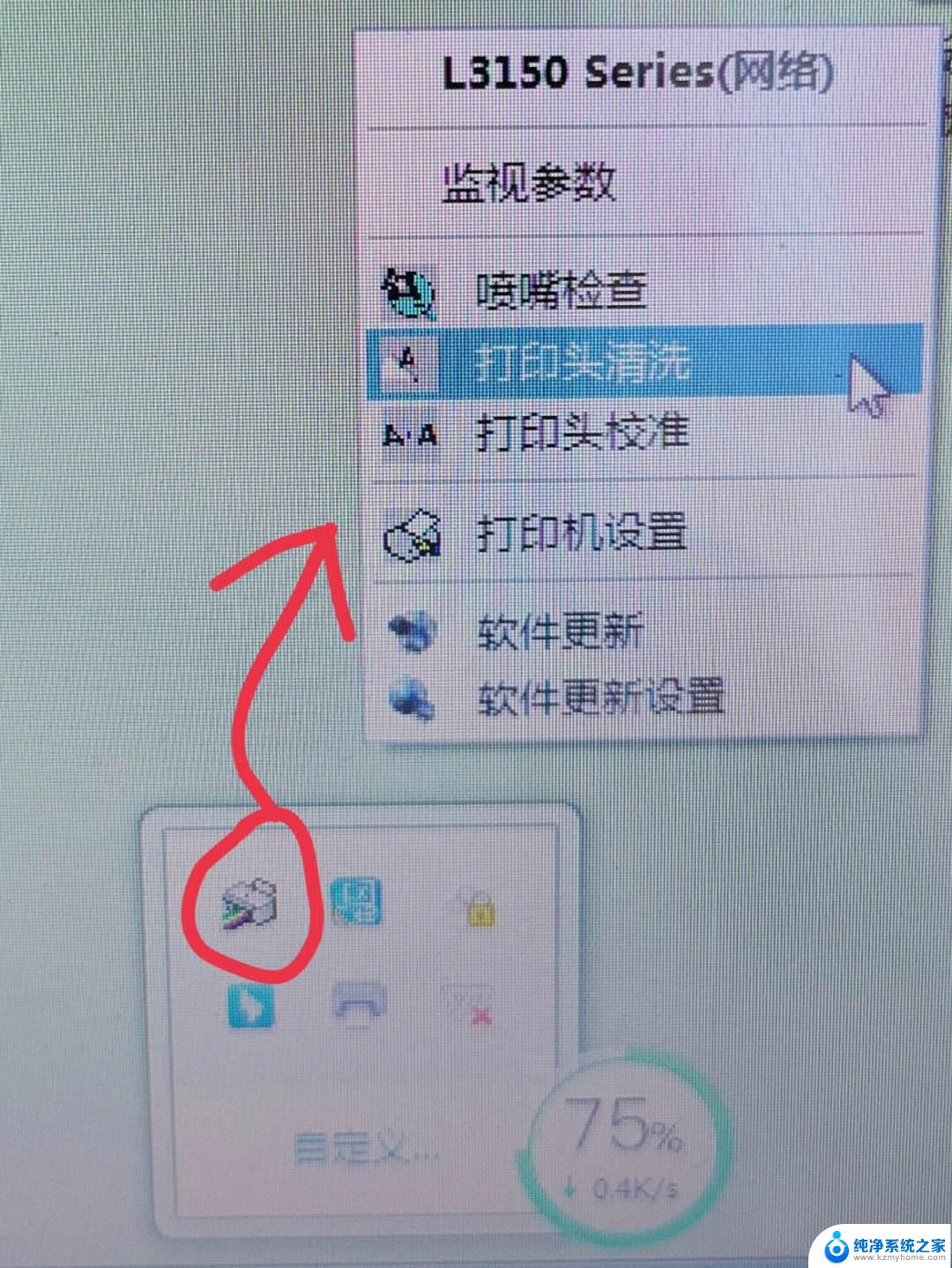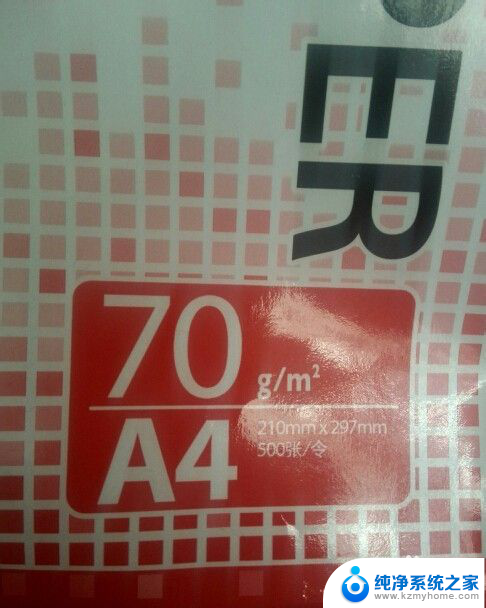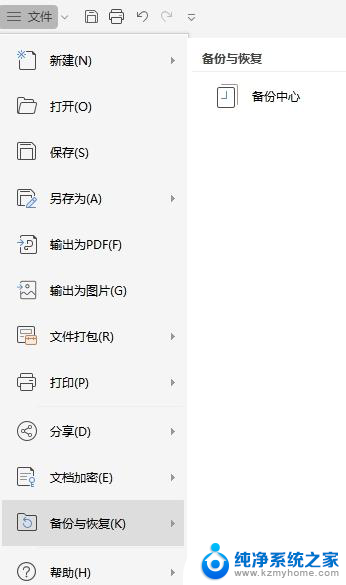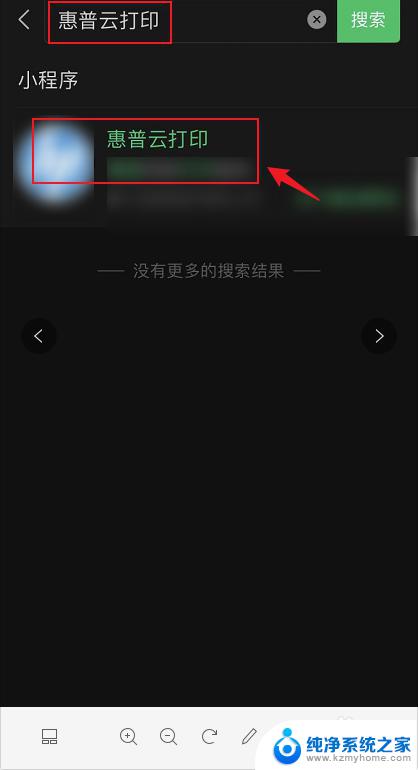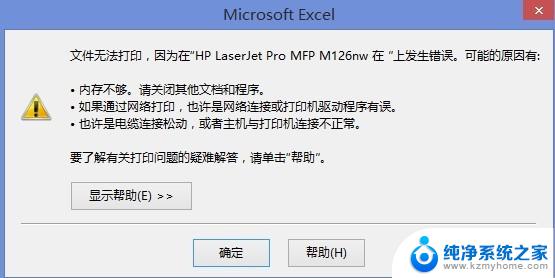惠普打印机乱码怎么解决 打印机打印出来是乱码怎么调整
惠普打印机乱码问题可能是由于打印机驱动程序错误、打印设置不正确、打印机内存不足等原因引起的,当打印机打印出来是乱码时,可以尝试重新安装打印机驱动程序、检查打印设置是否正确、清理打印机内存等方法来解决问题。同时也可以尝试调整打印机的打印质量和打印速度,以确保打印出来的内容清晰可读。希望以上方法能帮助您解决打印机乱码问题。
1、出现乱码,首先第一步是将打印机电源断开3-5分钟后重新开电再试试。

2、 第1步无法解决问题,进入打印机控制,更新打印机驱动程序。

3、 在打印机上右键,选择打印机属性。

4、选择“高级”--->“更新驱动程序”
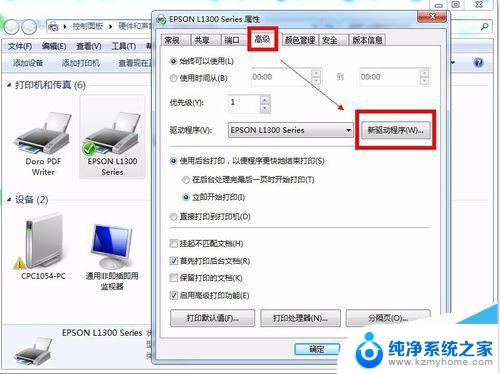
5、更新完驱动程序后将打印机电源关闭、重启。

6、若通过以上步骤还是无法解决,可以还原打印机出厂设置。每个品牌打印机还原方法不一样,具体还原方法可以在百度查询。
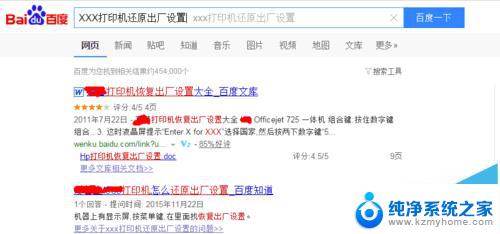
打印机打印文件显示乱码该怎么办?
惠普HP1020、M1005打印机给硒鼓加粉拆解图解
富士施乐158b打印机没墨粉了怎么办?富士施乐158b加粉的方法
以上就是惠普打印机乱码怎么解决的全部内容,还有不清楚的用户就可以参考一下小编的步骤进行操作,希望能够对大家有所帮助。